App per modificare foto
La perfezione non esiste, è vero. La bellezza è soggettiva, su questo non ci piove. Però mi spieghi perché posti sui social network tutte quelle foto riuscite indiscutibilmente male? Non resisti alla tentazione di condividere tutti i tuoi scatti online, ti capisco, ma almeno cerca di abbellirli o di renderli artistici con qualche effetto speciale! Come dici? Non sai come procedere? Allora lascia che ti consigli qualche app adatta allo scopo.
Sugli store di Android e iOS/iPadOS ormai ci sono tantissime app per modificare foto che non aspettano altro che essere scaricate e sperimentate! La maggior parte di esse sono gratuite e risultano estremamente intuitive, non occorre essere degli appassionati di fotografia o degli esperti di tecnologia per poterle utilizzare. Ti assicuro che in un paio di tap potrai andare ad abbellire qualsiasi scatto, anche quelli meno riusciti. Certo, forse non otterrai dei risultati artistici, ma quantomeno renderai “passabili” le foto che condividi con i tuoi follower su Instagram, Twitter, Facebook e via discorrendo.
Coraggio, prenditi cinque minuti di tempo libero e prova le applicazioni che sto per segnalarti. Che tu abbia bisogno di aggiungere qualche filtro ai tuoi scatti o di modificarli in maniera più approfondita (es. ritagliandoli, cambiando la prospettiva ecc.), ti assicuro che troverai una soluzione che fa per te… e per gli amici che fino a ora hai tediato con delle foto di scarsa qualità!
Indice
- App per modificare foto gratis
- App per modificare foto viso
- App per modificare foto fisico
- App per modificare foto Instagram
App per modificare foto gratis
Vuoi scoprire quali sono le migliori app per modificare foto gratis attualmente presenti su piazza? Allora prosegui pure nella lettura. Le trovi segnalate proprio qui di seguito, sia per Android che per iOS/iPadOS.
Google Foto (Android/iOS/iPadOS)
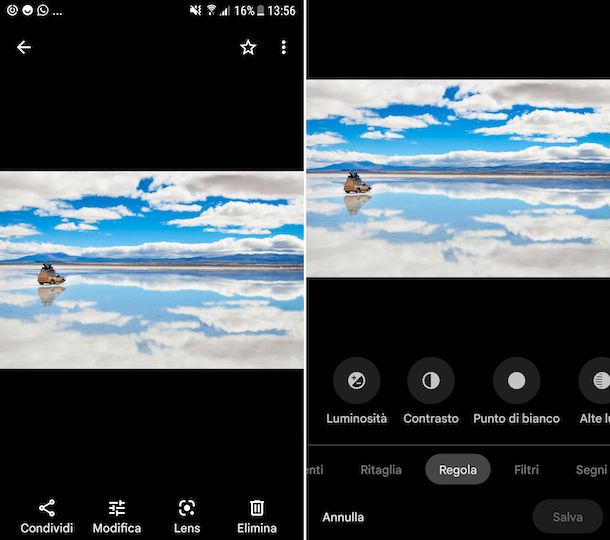
La prima tra le app per modificare foto che voglio suggerirti di prendere in considerazione è Google Foto. Si tratta dell’applicazione per la gestione e l’archiviazione delle immagini resa disponibile da “big G” preinstallata sulla maggior parte dei terminali Android, ma disponibile anche per iOS/iPadOS. Integra pure tutta una serie di strumenti per editare le foto, motivo per cui ho scelto di parlartene in questa mia guida.
Per scaricare e installare l’app sul tuo dispositivo, procedi nel seguente modo: se stai usando Android e Google Foto non è già presente, accedi alla relativa sezione del Play Store e premi sul pulsante Installa; se stai usando iOS/iPadOS, accedi alla relativa sezione dell’App Store, premi sul pulsante Ottieni, poi su quello Installa e autorizza il download tramite Face ID, Touch ID o password dell’ID Apple. In seguito, avvia l’app selezionando l’icona che è stata aggiunta alla home screen.
Ora che visualizzi la schermata principale di Google Foto, recati nella sezione Foto sfiorando la voce apposita che trovi in basso e seleziona l’immagine sulla quale andare ad agire. Se così facendo non riesci a trovare la foto che ti interessa, accedi alla sezione Ricerca e aiutati nell’individuazione con il campo di ricerca posto in alto e con la suddivisione in categorie.
Una volta visualizzata l’immagine di tuo interesse, fai tap sul bottone Modifica situato in basso per accedere al set di strumenti per l’editing delle immagini. Scegli quindi le funzioni che desideri usare dal menu in basso: Suggerimenti per visualizzare i miglioramenti e i tool suggeriti; Ritaglia per usufruire delle funzioni di ritaglio e rotazione; Regola per intervenire su luminosità, contrasto ecc.; Filtri per accedere all’elenco dei filtri disponibili; Segni e linee per disegnare e scrivere sulla foto.
A modifiche concluse, premi prima sul pulsante Fine e poi fai tap sul bottone Salva copia situato in basso a destra per salvare una copia dell’immagine modificata nella galleria fotografica. Per maggiori dettagli su come funziona Google Foto, leggi la guida che ho dedicato al servizio.
Snapseed (Android/iOS/iPadOS)
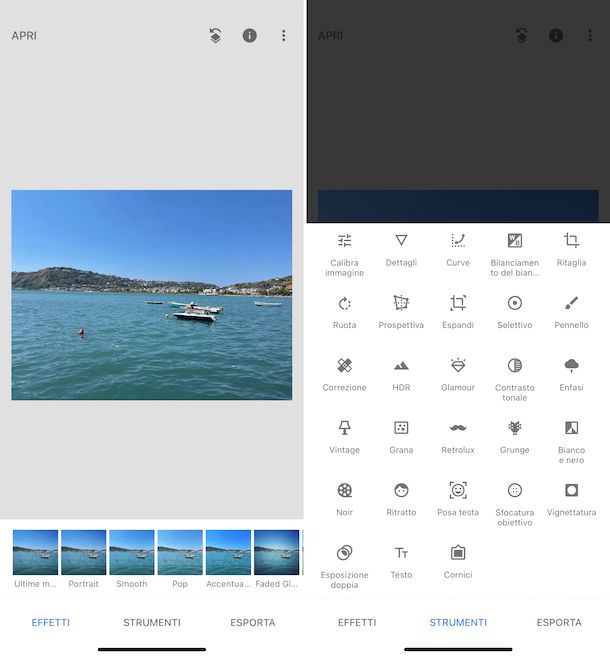
Un’altra ottima app per modificare foto che, a mio avviso, faresti bene a prendere in considerazione è Snapseed. Si tratta di un’ulteriore soluzione distribuita da Google, totalmente gratuita e facilissima da usare, grazie alla quale è possibile editare e abbellire le foto grazie a una vasta gamma di strumenti d’ogni genere e filtri vari. È disponibile sia per Android che per iOS/iPadOS.
Per servirti di Snapseed, scarica e installa l’app dalla relativa sezione del Play Store di Android (se sul tuo dispositivo mancano i servizi di Google, puoi scaricare l’app anche da store alternativi) e dalla sezione sull’App Store di iOS/iPadOS, dopodiché avviala selezionando l’icona che è stata aggiunta alla schermata home.
Successivamente, fai tap in un punto qualsiasi della schermata di Snapseed e seleziona l’immagine presente nella galleria del tuo dispositivo sulla quale andare ad agire oppure scatta una foto al momento.
Una volta visualizzato l’editor dell’app, se vuoi intervenire sulla foto applicando degli effetti, seleziona la scheda Effetti che si trova in basso e poi quello che ti piace dall’elenco proposto. Tra i filtri, infatti, ci sono dei bellissimi effetti per rendere le immagini monocromatiche, farle apparire vintage, applicare effetti di sfocatura artistici e così via.
Per accedere agli strumenti, invece, fai tap sulla scheda Strumenti che trovi sempre a fondo schermata e seleziona quello di cui desideri servirti dal menu che si apre. Fra gli strumenti disponibili in Snapseed puoi trovare la calibrazione di colori, della luminosità, i tool per ruotare e ritagliare l’immagine, il pennello per la correzione delle imperfezioni, lo strumento per aggiungere del testo alla foto e molto altro ancora.
Quando sei soddisfatto del risultato ottenuto, puoi salvare le foto modificate con Snapseed facendo tap sulla voce Esporta situata in basso a destra e decidendo se salvare l’immagine modificata sovrascrivendo quella originale oppure se creare una copia. Puoi pure scegliere di aprire la foto in altre app o di condividerla. Per maggiori informazioni su come usare Snapseed, ti rimando al tutorial che ho dedicato all’app.
Pixlr (Android/iOS/iPadOS)
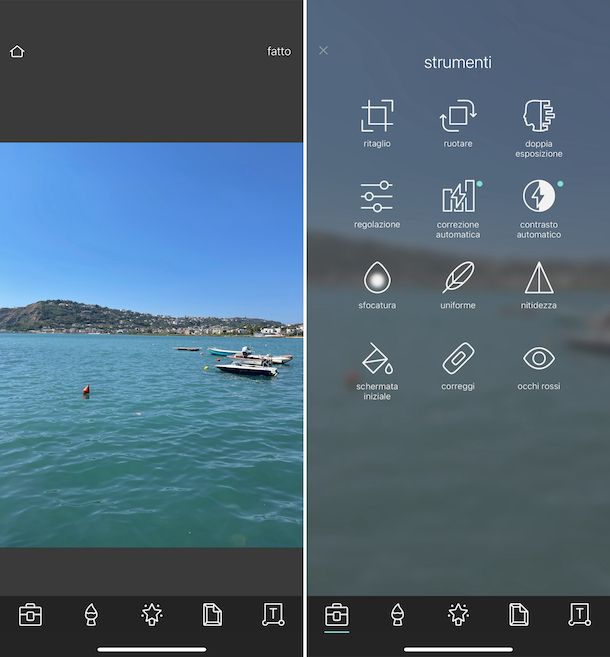
Adesso veniamo a Pixlr. Si tratta di una soluzione disponibile sia per Android che per iOS/iPadOS che include tutto quello che serve per modificare le proprie foto direttamente dallo smartphone: filtri d’ogni sorta per abbellire gli scatti, strumenti per ritagliare, ruotare e correggere gli errori più comuni presenti nelle foto digitali (compresi gli occhi rossi), pennelli per disegnare sulle foto, cornici e uno strumento per scrivere sulle immagini. Di base è gratis, ma propone acquisti in-app (al costo di 99 cent.) per sbloccare contenuti aggiuntivi.
Per servirti di Pixlr sul tuo dispositivo, scarica e installa l’app dalla relativa sezione del Play Store di Android (se sul tuo dispositivo mancano i servizi di Google, puoi scaricare l’app anche da store alternativi) e dalla sezione sull’App Store di iOS/iPadOS, dopodiché avviala selezionando l’icona che è stata aggiunta alla home screen.
Ora che visualizzi la schermata principale dell’applicazione, premi sul pulsante foto per prelevare l’immagine che intendi modificare dalla galleria del dispositivo oppure su quello fotocamera per scattare una foto al momento.
Dopo aver visualizzato l’editor dell’app, se vuoi accedere al set di strumenti per ritagliare la foto, ruotarla, regolare il contrasto ecc. premi sull’icona con la valigetta che si trova sulla toolbar in basso, mentre per disegnare sull’immagine premi sull’icona del pennello.
Se poi desideri abbellire il tuo scatto con filtri ed effetti di sovrapposizione premi sull’icona con la bacchetta magica, se vuoi applicare delle cornici devi fare tap sull’icona con la cornice, mentre se vuoi scrivere sulla foto ti basta premere sul pulsante con la cornice e la lettera “T” al centro.
Al termine delle modifiche, per salvare il risultato finale premi sul pulsante fatto collocato in alto a destra e scegli se salvare la foto localmente, se condividerla sui social network supportati e se effettuarne eventualmente il ridimensionamento.
Altre app per modificare foto gratis
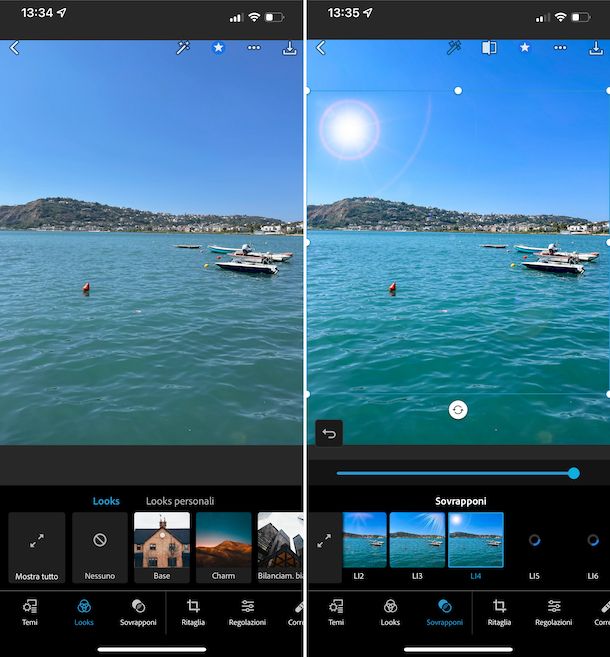
Se nessuna delle app per modificare foto a costo zero che ti ho già proposto ti ha convinto in maniera particolare, ti suggerisco di dare un’occhiata alle soluzioni alternative che ho provveduto a inserire nell’elenco qui sotto.
- Adobe Photoshop Express (Android/iOS/iPadOS) — è la versione per smartphone e tablet di Photoshop, il famosissimo programma di editing photo per computer. È per Android e iOS/iPadOS e si può usare gratis, ma per fruire di alcune funzioni avanzate dell’app bisogna sottoscrivere la variante Premium (al costo di 7,49 euro/mese)
- Afterlight (Android/iOS/iPadOS) — app gratuita per Android e iOS/iPadOS grazie alla quale si possono modificare le foto in modo semplice, rapido e intuitivo, mediante i numerosi strumenti che vengono offerti. Di base è gratuita, ma per sbloccare funzioni aggiuntive occorre sottoscrivere l’abbonamento a pagamento (al costo di 3,49 euro/mese).
- Prisma (Android/iOS/iPadOS) — si tratta di una famosissima app per modificare foto effetti. Ciò che ne ha decretato l’incredibile successo a livello mondiale è il fatto che i suoi filtri, oltre a essere numerosissimi e molto belli da vedere, vengono applicati in maniera estremamente precisa alle foto. Questo significa che i volti non si confondono con lo sfondo e i risultati che si riescono a ottenere sembrano frutto di ore e ore di fotoritocco accurato. È per Android e iOS/iPadOS ed è gratis, ma vengono proposti acquisti in-app (al costo base di 7,99 euro/mese) per sbloccare filtri e funzioni aggiuntive.
- Pixelmator (iOS/iPadOS) — è una delle migliori app per modificare foto iPhone e anche per iPad in circolazione. Non è gratuita e non è propriamente economica (costa 4,99 euro), ma per quello che offre e per la sua qualità vale sicuramente il prezzo pagato. Include tutto ciò che ci si potrebbe aspettare da una moderna app per la modifica delle foto: dai filtri per i colori agli strumenti per ritagliare, ruotare e correggere le foto, ed è molto facile da usare.
App per modificare foto viso

Vorresti apportare dei ritocchi ai tuoi selfie, in modo da correggere presunte imperfezioni, aggiungere del trucco, degli effetti particolari ecc.? In tal caso, puoi rivolgerti a delle app per modificare foto viso, concepite specificamente per questo scopo.
Mi raccomando, però, serviti di queste app solo per divertimento o, comunque, solo per piccole correzioni. È importante accettare qualche piccola imperfezione (chi non ne ha?!), prendere coscienza di ciò che si può migliorare per stare meglio con sé stessi e lavorare sodo per raggiungere i propri obiettivi; fare dei ritocchi virtuali per rincorrere canoni estetici fittizi da social network, no, quello non va per nulla bene!
App per modificare foto fisico

Continuando il discorso fatto poc’anzi, se hai intenzione di apportare qualche ritocco alle foto che ritraggono il tuo corpo, sappi che ci sono alcune app adatte a tal scopo, te ne ho parlato anche in un tutorial dedicato, ma te ne consiglio l’uso solo per scopi ludici o goliardici. La bellezza fittizia da social network non va alimentata.
App per modificare foto Instagram

Stai cercando delle app per modificare foto Instagram, in modo da abbellire il più possibile gli scatti che condividi sul celebre social network fotografico? Allora non posso far altro che consigliarti la lettura del mio post incentrato proprio su questo tema: ci trovi segnalati numerosi strumenti utili allo scopo, sia per quel che concerne i singoli post che le storie, oltre che i relativi consigli d’utilizzo.

Autore
Salvatore Aranzulla
Salvatore Aranzulla è il blogger e divulgatore informatico più letto in Italia. Noto per aver scoperto delle vulnerabilità nei siti di Google e Microsoft. Collabora con riviste di informatica e cura la rubrica tecnologica del quotidiano Il Messaggero. È il fondatore di Aranzulla.it, uno dei trenta siti più visitati d'Italia, nel quale risponde con semplicità a migliaia di dubbi di tipo informatico. Ha pubblicato per Mondadori e Mondadori Informatica.






